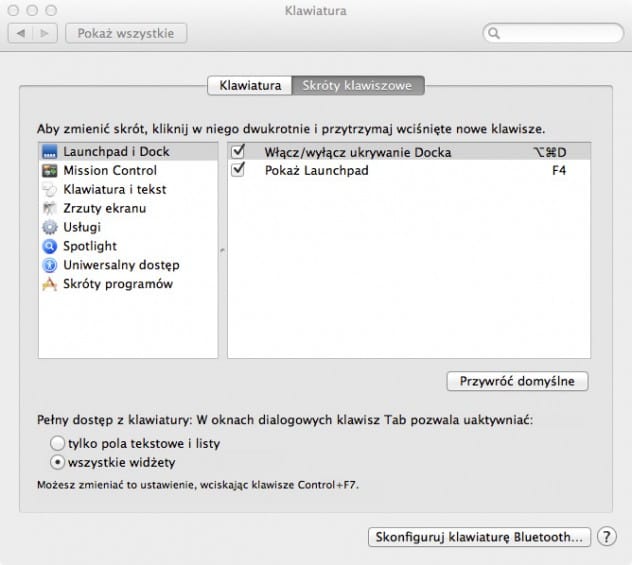Przypisujemy skrót klawiszowy do katalogu Library
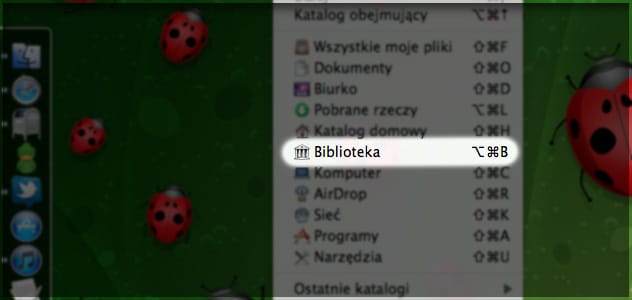 Jeśli jeszcze nie wiecie, jestem freakiem jeśli chodzi o skróty klawiszowe. Najchętniej nie odrywałbym rąk od klawiatury. Ostatnio znalazłem sposób, który pozwoli mi na dłużej zatrzymać się nad klawiaturą. Znacie z pewnością skróty przenoszące do wybranych folderów w systemie OS X, jak np. CMD+A dla folderu Aplikacje, CMD+D dla Biurka, czy dodany w Lionie CMD+L przenoszący nas bezpośrednio do katalogu Pobrane rzeczy. Jeśli chodzi o katalog Biblioteki, to nie dość, że jest ona folderem ukrytym, to nie ma przypisanego domyślnie skrótu, który w szybki sposób mógłby nas do niej przenieść. Ale da się to na szczęście łatwo zmienić.
Jeśli jeszcze nie wiecie, jestem freakiem jeśli chodzi o skróty klawiszowe. Najchętniej nie odrywałbym rąk od klawiatury. Ostatnio znalazłem sposób, który pozwoli mi na dłużej zatrzymać się nad klawiaturą. Znacie z pewnością skróty przenoszące do wybranych folderów w systemie OS X, jak np. CMD+A dla folderu Aplikacje, CMD+D dla Biurka, czy dodany w Lionie CMD+L przenoszący nas bezpośrednio do katalogu Pobrane rzeczy. Jeśli chodzi o katalog Biblioteki, to nie dość, że jest ona folderem ukrytym, to nie ma przypisanego domyślnie skrótu, który w szybki sposób mógłby nas do niej przenieść. Ale da się to na szczęście łatwo zmienić.
W tym celu wykorzystamy właściwość umożliwiającą w prosty sposób dodawanie skrótów klawiszowych do odpowiednich elementów znajdujących się w pasku menu. I tak dla aplikacji Finder w menu Idź widzimy szereg folderów, a po ich prawej stronie odpowiadające im skróty klawiszowe.
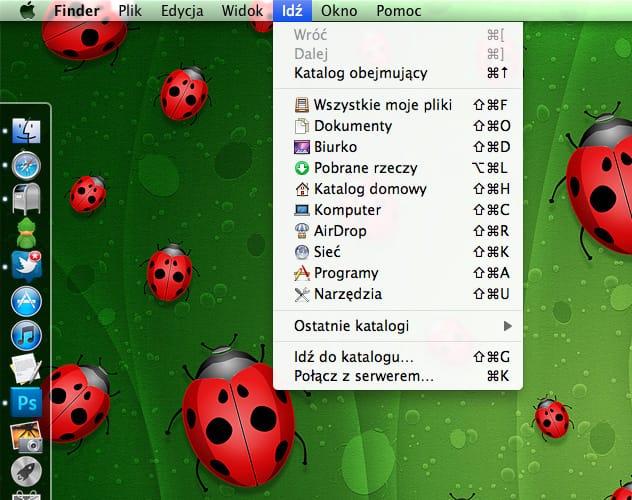
No dobrze, ale skąd tu wziąć katalog Biblioteki? Wystarczy, że będąc w powyższym menu wciśniemy klawisz Alt, a pokaże się nam nowa opcja:
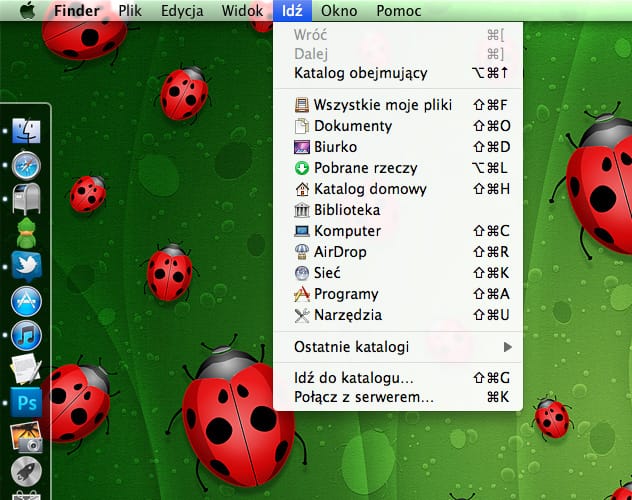
Skoro już wiemy, że istnieje element wskazujący na folder Biblioteka, zabierzmy się za przypisanie do niego skrótu.
Uruchamiamy Preferencje Systemowe, następnie przechodzimy do ustawień Klawiatury i wybieramy zakładkę Skróty klawiszowe.
Z listy po lewej wybieramy Skróty programów i wciskamy znak + poniżej listy prawej.
Z menu Programy wskazujemy Finder. W polu Nazwa menu wpisujemy słowo Biblioteka (lub jeśli korzystacie z wersji angielskiej OS X, wpiszcie tam Library). Sprawdźcie szczególnie to pole, gdyż jedna literówka spowoduje, że skrót nie będzie działał. W ostatnim polu – Skrót klawiszowy – przyciskamy kombinację klawiszy, która ma zostać przypisana do tego elementu. Dla przykładu wybrałem skrót Alt+Cmd+B (jak Biblioteka).

Po ponownym sprawdzeniu, czy wszystko się zgadza, klikamy przycisk Dodaj.
I to wszystko. Możecie już wypróbować, czy nowy skrót działa. Jeśli coś jest nie tak, przejdźcie jeszcze raz do aplikacji Finder, menu Idź i wciśnijcie klawisz Alt, dla ukazania elementu Biblioteka. Jeśli wszystko dobrze ustawiliście, powinno to wyglądać jak poniżej.
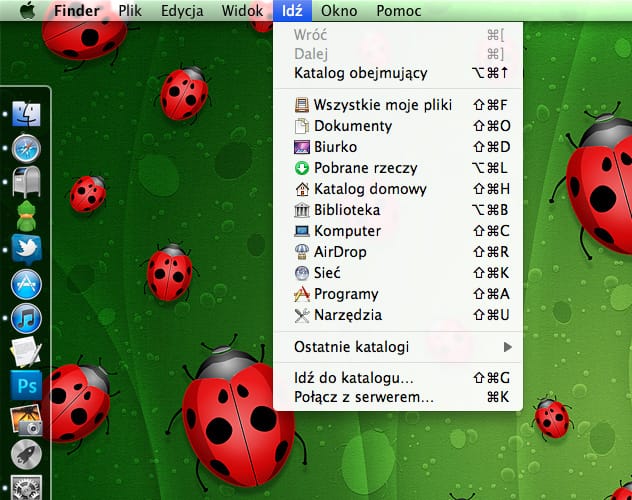
Smacznego!